
In diesem Tutorial zeigen wir Ihnen, wie Sie MATE Desktop auf Fedora 35 installieren. Für diejenigen unter Ihnen, die es nicht wussten, die MATE Desktop-Umgebung ist die Fortsetzung von GNOME 2. Es bietet eine intuitive und attraktive Desktop-Umgebung, die traditionelle Metaphern für Linux und andere Unix-ähnliche Betriebssysteme verwendet.MATE ist auch eine ausgezeichnete Wahl für ein System der unteren Preisklasse oder für diejenigen, die effizient mit Systemressourcen umgehen möchten.
Dieser Artikel geht davon aus, dass Sie zumindest über Grundkenntnisse in Linux verfügen, wissen, wie man die Shell verwendet, und vor allem, dass Sie Ihre Website auf Ihrem eigenen VPS hosten. Die Installation ist recht einfach und setzt Sie voraus im Root-Konto ausgeführt werden, wenn nicht, müssen Sie möglicherweise 'sudo hinzufügen ‘ zu den Befehlen, um Root-Rechte zu erhalten. Ich zeige Ihnen Schritt für Schritt die Installation der MATE Desktop Umgebung auf einem Fedora 35.
Voraussetzungen
- Ein Server, auf dem eines der folgenden Betriebssysteme ausgeführt wird:Fedora 34 oder Fedora 35.
- Es wird empfohlen, dass Sie eine neue Betriebssysteminstallation verwenden, um potenziellen Problemen vorzubeugen.
- SSH-Zugriff auf den Server (oder öffnen Sie einfach das Terminal, wenn Sie sich auf einem Desktop befinden).
- Ein
non-root sudo useroder Zugriff auf denroot user. Wir empfehlen, alsnon-root sudo userzu agieren , da Sie Ihr System beschädigen können, wenn Sie als Root nicht aufpassen.
Installieren Sie MATE Desktop auf Fedora 35
Schritt 1. Bevor Sie fortfahren, aktualisieren Sie Ihr Fedora-Betriebssystem, um sicherzustellen, dass alle vorhandenen Pakete auf dem neuesten Stand sind. Verwenden Sie diesen Befehl, um die Serverpakete zu aktualisieren:
sudo dnf upgrade sudo dnf update
Schritt 2. MATE Desktop auf Fedora 35 installieren.
Standardmäßig ist MATE im Basis-Repository von Fedora 35 verfügbar. Führen Sie nun den folgenden Befehl aus, um den MATE-Desktop auf Ihrem Fedora-System zu installieren:
sudo dnf install @mate-desktop
Darüber hinaus können Sie auch MATE-Desktop-Anwendungen für eine „VOLLSTÄNDIGE“ Installation installieren:
sudo dnf install @mate-applications
Schritt 3. Zugriff auf die MATE Desktop-Umgebung auf Fedora.
Starten Sie den Computer nach erfolgreicher Installation neu. Wenn Sie zum Anmeldebildschirm zurückkehren, klicken Sie auf das kleine Radsymbol und wählen Sie MATE aus der Desktop-Liste aus.
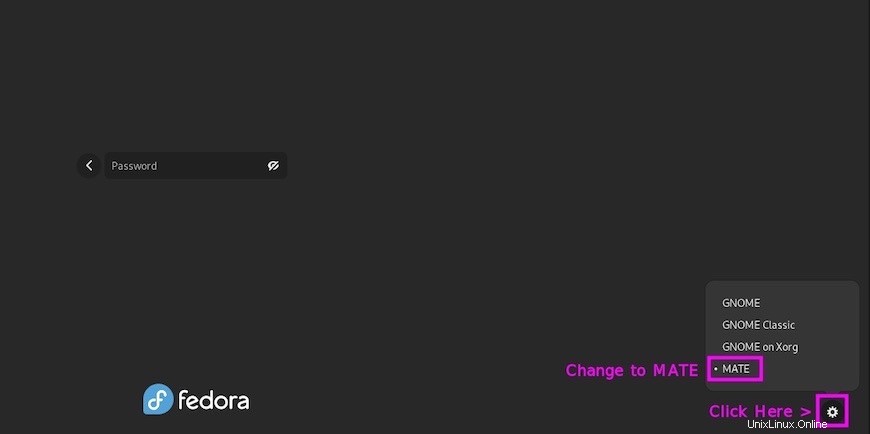
Herzlichen Glückwunsch! Sie haben MATE Desktop erfolgreich installiert. Vielen Dank, dass Sie dieses Tutorial zur Installation der MATE Desktop-Umgebung auf Ihrem Fedora 35-System verwendet haben. Für zusätzliche Hilfe oder nützliche Informationen empfehlen wir Ihnen, die offizielle MATE Desktop-Website.